YouTube ir ne tikai videoklipu augšupielādes platforma, bet arī vieta, kur jūsu kanāla noformējums un struktūra var būt izšķiroša tā panākumiem. Labi veidota kanāla sadaļa palīdz skatītājiem sniegt skaidru pārskatu par jūsu saturu. Šajā rokasgrāmatā uzzināsiet, kā efektīvi pielāgot kanāla sadaļu un optimizēt to savai mērķauditorijai.
Galvenie ieguvumi
- Kanāla sadaļa ir pirmā lapa, ko skatītāji redz, kad apmeklē jūsu kanālu.
- Tajā varat pievienot dažāda veida saturu, piemēram, augšupielādes, atskaņošanas sarakstus un tiešraides.
- Ir iespējams pielāgot sadaļu secību atbilstoši savām vēlmēm.
Soli pa solim
Atveriet kanālu
Lai sāktu, dodieties uz savu YouTube kanālu. Tas ir sākuma punkts, kurā varat veikt visus turpmākos iestatījumus. Lai to izdarītu, noklikšķiniet uz sava profila attēla augšējā labajā stūrī un izvēlieties savu kanālu.
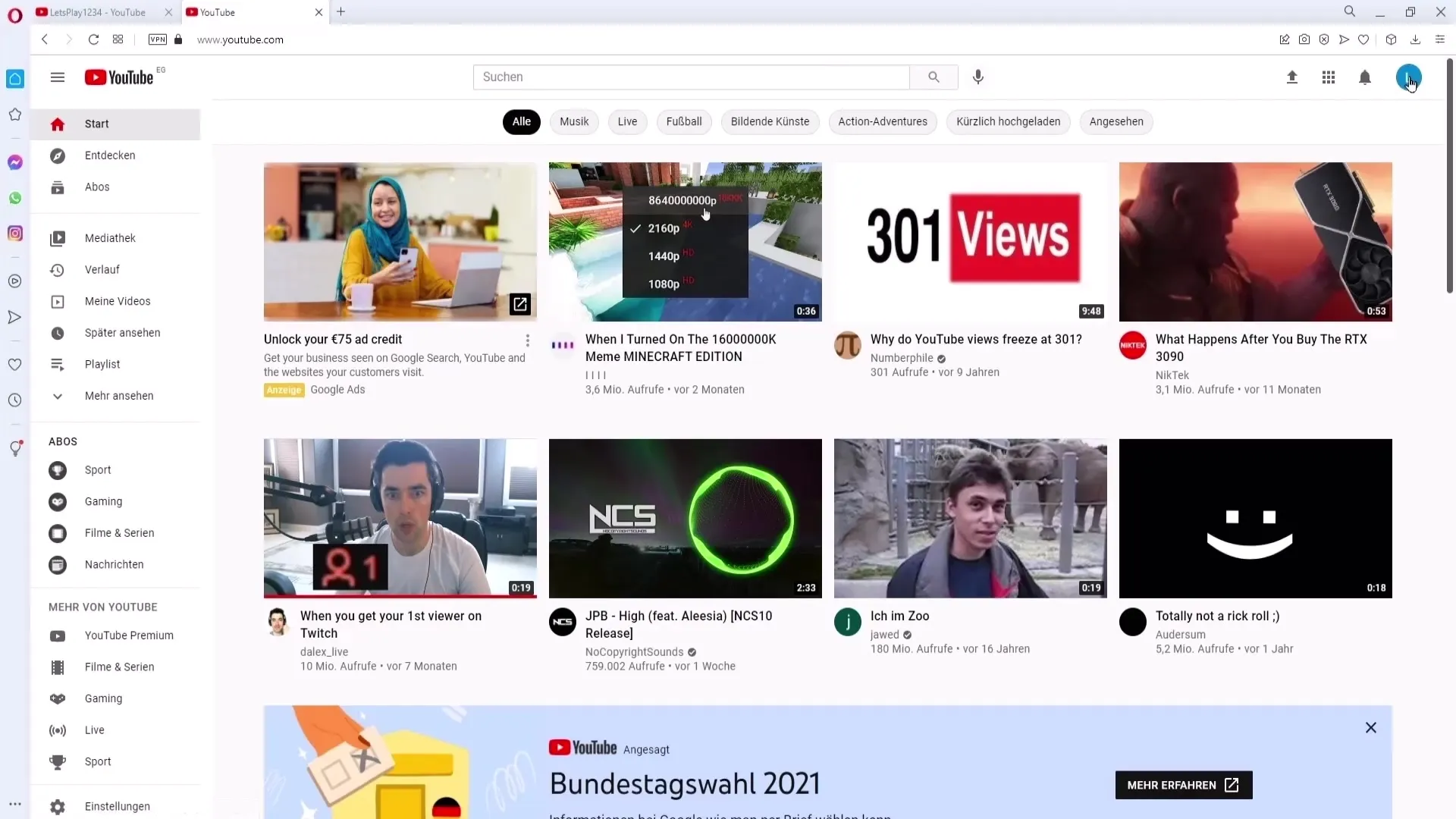
Kanāla pielāgošana
Tagad atrodaties sava kanāla pārskata lapā. Šeit atradīsiet kanālu sadaļu apgabalu. Lai to rediģētu, noklikšķiniet uz pogas "Pielāgot kanālu". Tādējādi tiks atvērta pielāgošanas lapa, kurā varat veikt visas nepieciešamās izmaiņas.
Pievienojiet kanāla sadaļu
Pielāgošanas lapā atradīsiet iespēju "Pievienot kanāla sadaļu". Noklikšķiniet uz tās, lai redzētu dažāda veida saturu, ko varat pievienot kanāla sadaļai.
Augšupielādes
Viena no pirmajām sadaļām, ko varat pievienot, ir augšupielādes sadaļa. Ja jums jau ir videoklipi, šeit automātiski tiks parādīts jūsu jaunāko augšupielādēto videoklipu saraksts. Šī funkcija ļauj skatītājiem ātri piekļūt jūsu jaunākajiem videoklipiem.
Populāri augšupielādes
Nākamā interesantā sadaļa ir populārās augšupielādes. Šeit varat skatīt pārskatu par videoklipiem, kas ir saņēmuši visvairāk skatījumu. Tas ir lielisks veids, kā parādīt skatītājiem savu labāko saturu.
Īsie videoklipi (īsie videoklipi)
Papildus varat pievienot arī sadaļu īsiem videoklipiem, tā sauktajiem "šortiem". Šie īsie klipi 9:16 formātā ir īpaši populāri un var palielināt skatītāju iesaisti.
Pārvaldiet tiešraides
Organizējot tiešraides, jums ir dažādas iespējas. Varat pievienot pašreizējo tiešraidi, jau pārraidītās tiešraides vai gaidāmās tiešraides. Tas palīdz jūsu skatītājiem vienmēr būt informētiem un nekad nepalaist garām nevienu tiešraidi.
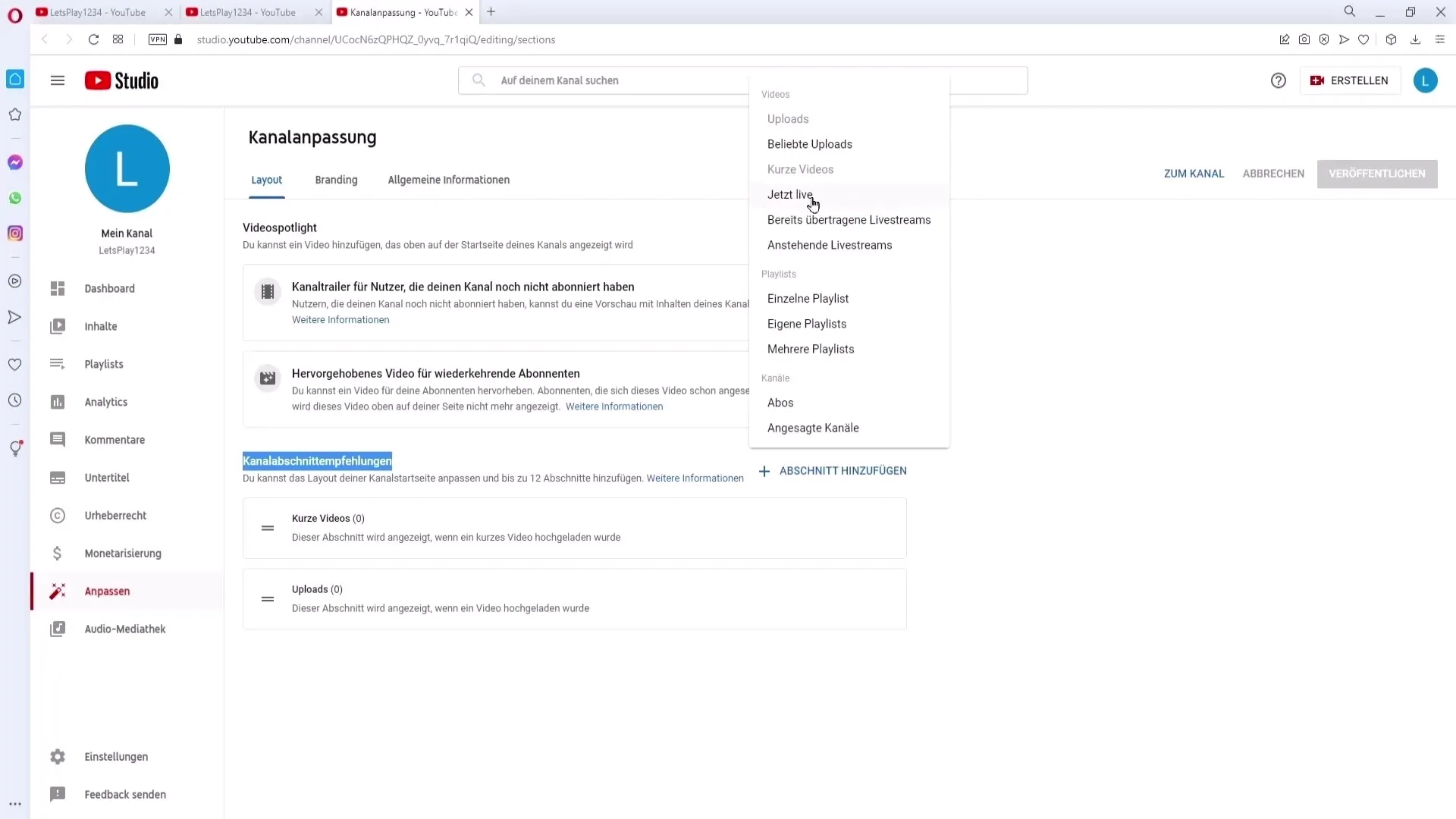
Pievienojiet atskaņošanas sarakstus
Vēl viena noderīga sadaļa ir atskaņošanas sarakstu rādīšana. Šeit varat izvēlēties dažādus atskaņošanas sarakstus un piedāvāt skatītājiem strukturētu piekļuvi jūsu saturam.
Kanāli un abonēšana
Varat arī parādīt kanālus un abonementus, kurus esat ieteicis savam kanālam. Tas veicina kopienas sajūtu un var palīdzēt jūsu skatītājiem atklāt interesantāku saturu.
Sadaļu pārvaldība
Kad esat pievienojis vēlamās sadaļas, varat tās sakārtot pēc saviem ieskatiem. Nospiediet peles kreiso pogu un velciet sadaļas uz augšu vai uz leju, lai mainītu to secību. Varat arī dzēst atsevišķas sadaļas, izvēloties trīs punktiņus blakus sadaļai un noklikšķinot uz "Dzēst sadaļu".
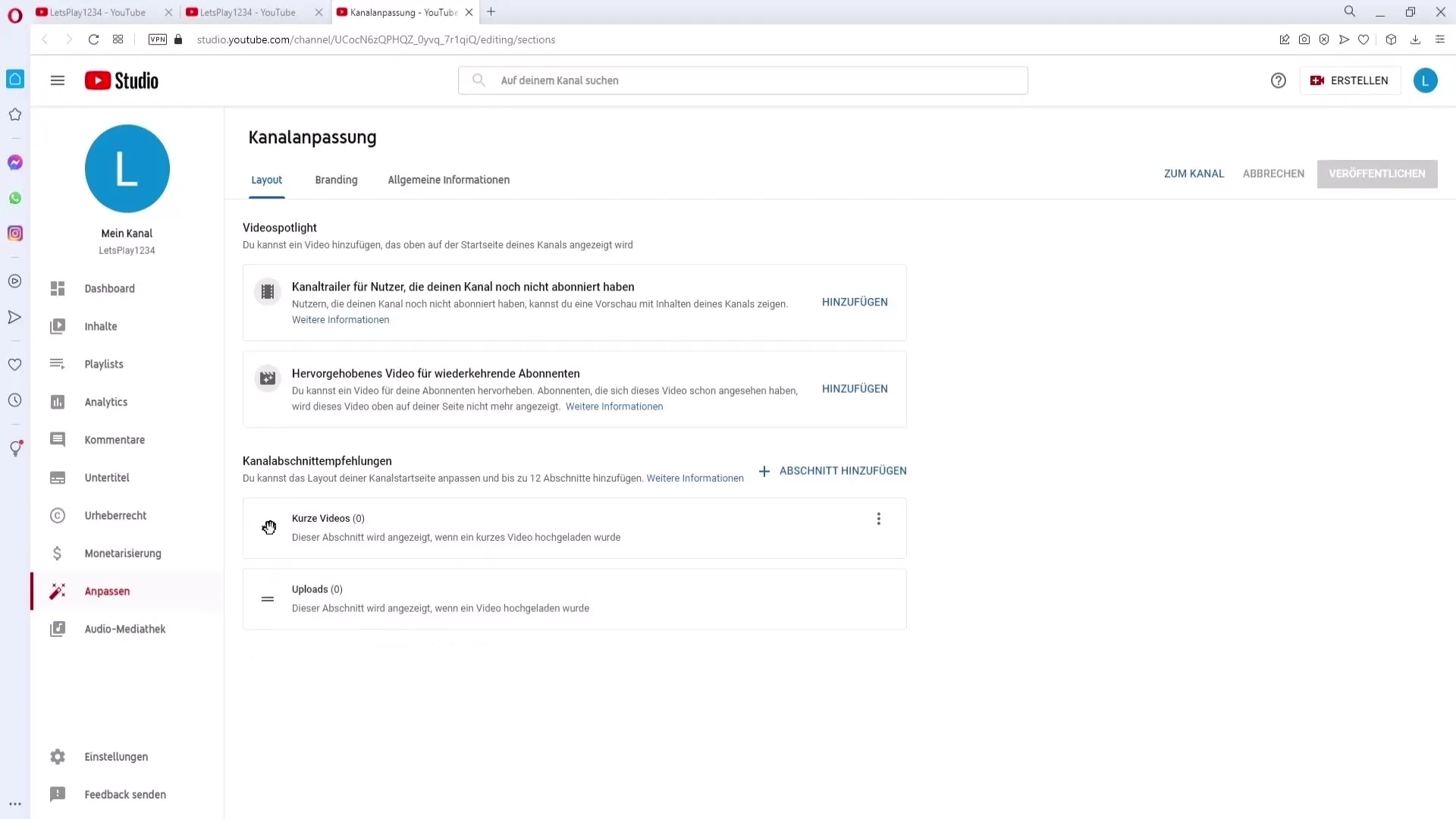
Izmaiņu publicēšana
Kad esat apmierināts ar korekcijām, augšējā labajā stūrī noklikšķiniet uz "Publicēt". Tādējādi visas izmaiņas tiks saglabātas, un jūsu kanāla sadaļa būs redzama skatītājiem.
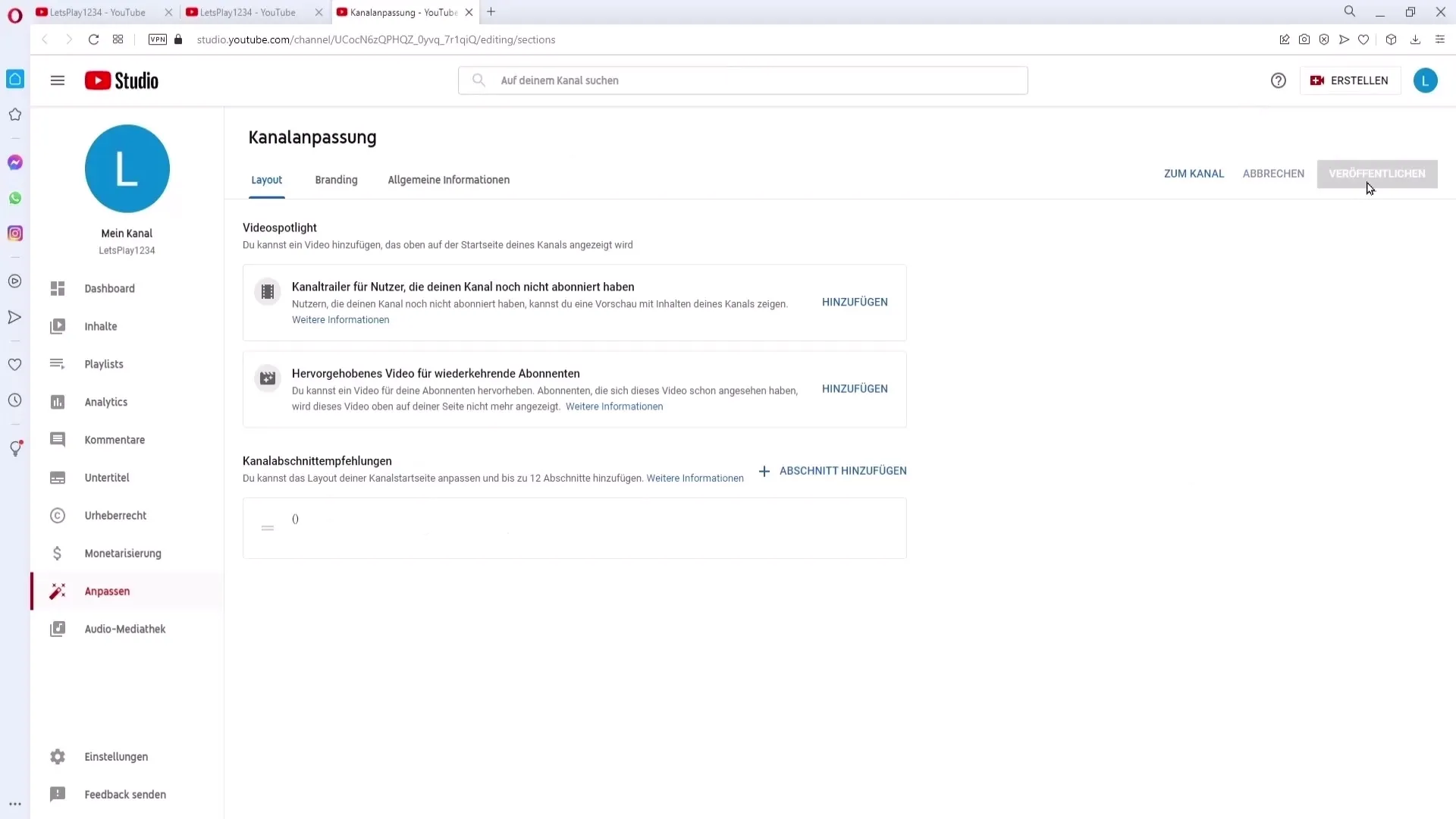
Pārbaudiet savu kanālu
Lai pārliecinātos, ka viss darbojas, atgriezieties savā kanālā. Tagad pievienotajām sadaļām vajadzētu būt redzamām tādā secībā, kā tās esat iestatījis.
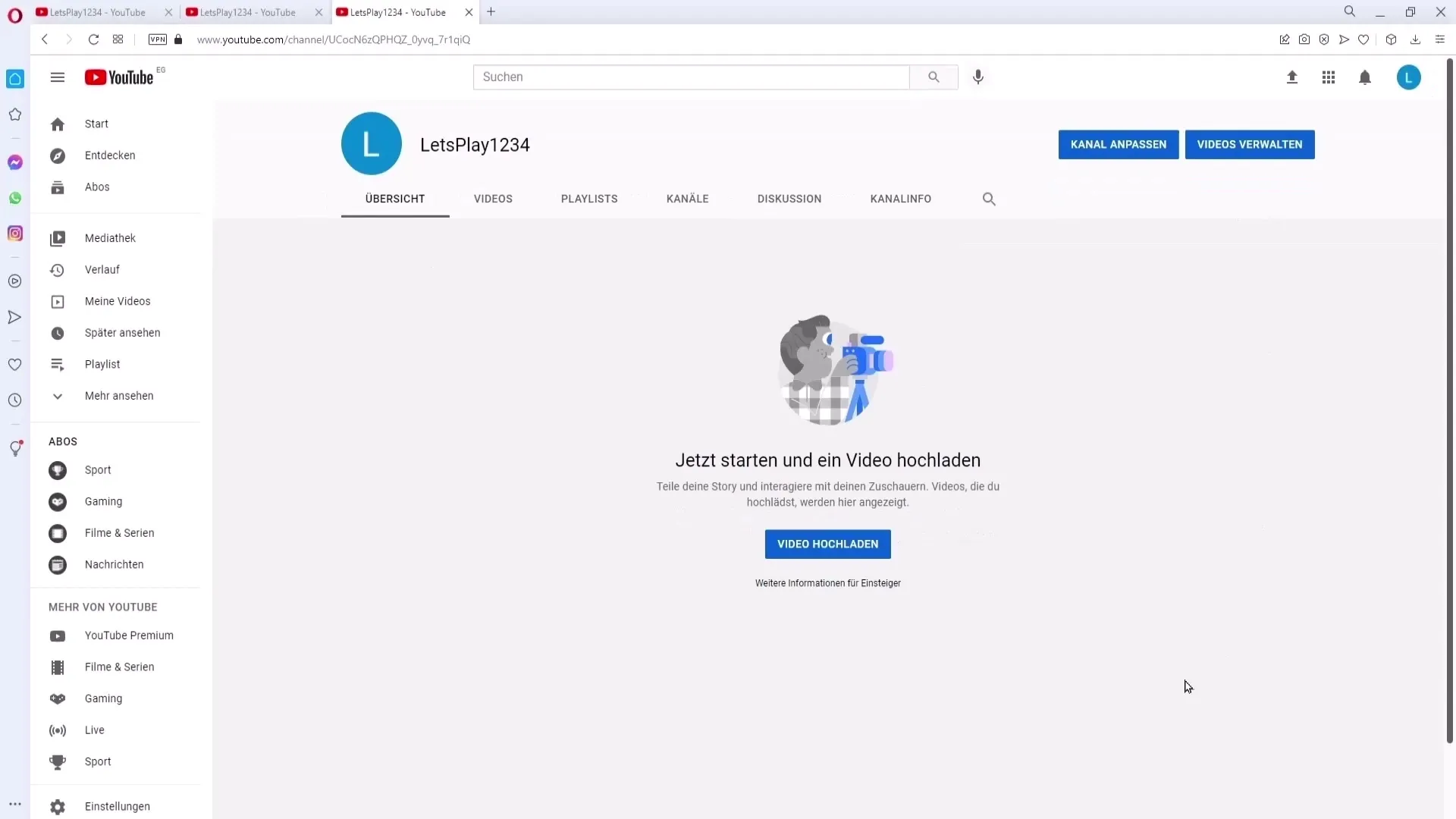
Kopsavilkums
Kanāla sadaļas pielāgošana ir būtisks solis, lai piešķirtu savam YouTube kanālam profesionālu un pievilcīgu izskatu. Stratēģiski izkārtojot dažādu saturu, jūs nodrošināsiet, ka skatītāji var ātri atrast meklēto informāciju.
Biežāk uzdotie jautājumi
Kas ir kanāla sadaļa? Kanāla sadaļa ir joma jūsu YouTube sākumlapā, kurā tiek parādīts dažāds saturs, piemēram, augšupielādes, atskaņošanas saraksti un tiešraides.
Kā pievienot jaunu sadaļu? Dodieties uz sava kanāla pielāgošanas lapu un noklikšķiniet uz "Pievienot kanāla sadaļu". Pēc tam izvēlieties vēlamo sadaļu.
Vai es varu pārvietot sadaļas? Jā, varat vilkt un nomest sadaļas vēlamajā vietā.
Cik sadaļu es varu pievienot? Savamkanālam varat pievienot līdz 12 sadaļām.
Kas notiek pēc tam, kad noklikšķinu uz "Publicēt"? Noklikšķinot uz "Publicēt", visas izmaiņas tiek saglabātas un kļūst redzamas jūsu skatītājiem.


